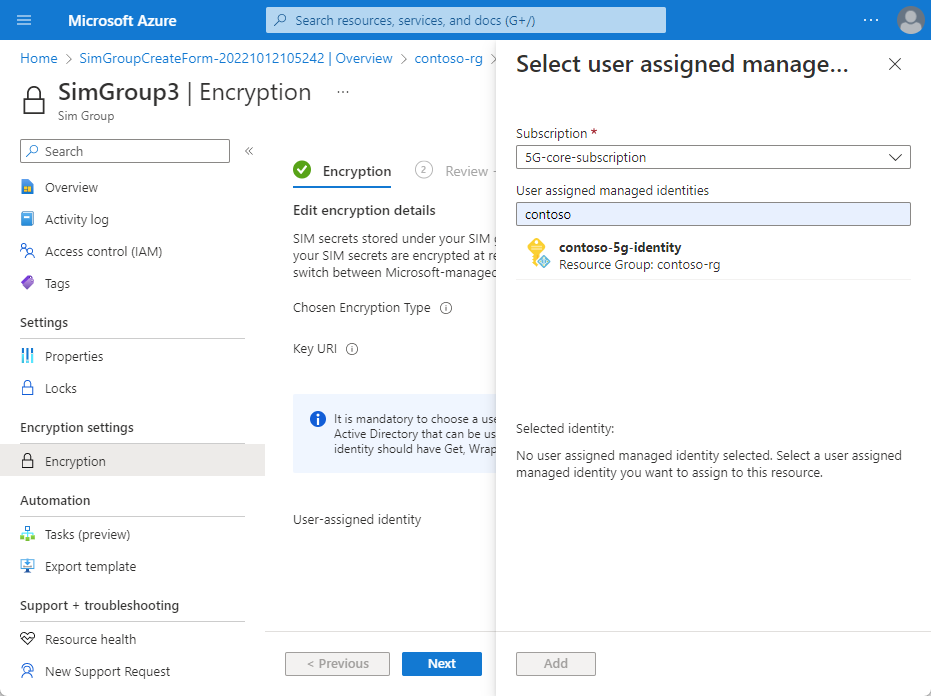SIM 그룹 관리 - Azure Portal
SIM 그룹을 사용하면 SIM을 범주별로 분류하여 쉽게 관리할 수 있습니다. 각 SIM은 SIM 그룹의 멤버여야 하지만 둘 이상의 멤버가 될 수는 없습니다. SIM 수가 적은 경우만 모두 동일한 SIM 그룹에 추가할 수 있습니다. 또는 여러 SIM 그룹을 만들어 SIM을 정렬할 수 있습니다. 예를 들어, SIM을 용도(예: 카메라 또는 휴대폰과 같은 특정 UE 형식에서 사용하는 SIM) 또는 현장 위치별로 분류할 수 있습니다. 이 방법 가이드에서는 Azure Portal을 사용하여 SIM 그룹을 만들고 삭제하고 보는 방법을 알아봅니다.
필수 조건
- 프라이빗 모바일 네트워크 배포를 위한 필수 구성 요소 작업 완료에서 식별한 활성 구독에 대한 액세스 권한이 있는 계정을 사용하여 Azure Portal에 로그인할 수 있는지 확인합니다. 이 계정에는 구독 범위에 기본 제공되는 참가자 역할이 있어야 합니다.
- 프라이빗 모바일 네트워크에 해당하는 모바일 네트워크 리소스의 이름을 식별합니다.
기존 SIM 그룹 보기
Azure Portal에서 기존 SIM 그룹을 볼 수 있습니다.
Azure Portal에 로그인합니다.
SIM 그룹을 추가하려는 프라이빗 모바일 네트워크를 나타내는 모바일 네트워크 리소스를 검색하고 선택합니다.
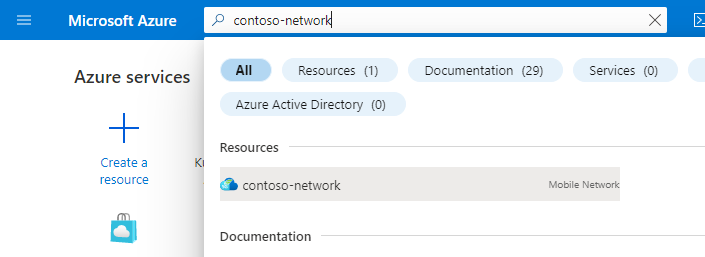
리소스 메뉴에서 SIM 그룹을 선택하여 기존 SIM 그룹 목록을 확인합니다.
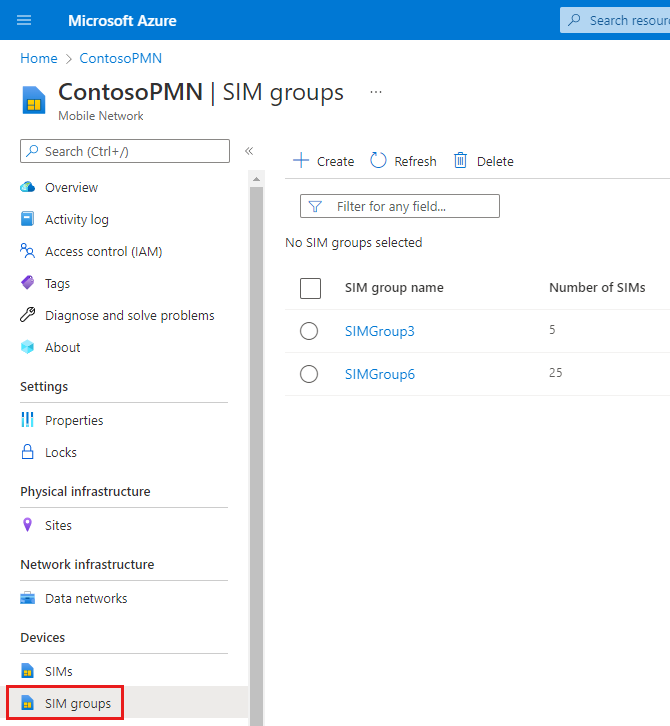
SIM 그룹 만들기
Azure Portal에서 새 SIM 그룹을 만들 수 있습니다. SIM 그룹 만들기의 일부로 새 SIM 그룹에 추가할 새 SIM을 프로비전하는 옵션이 제공됩니다. 새 SIM을 프로비전하려면 시작하기 전에 SIM 및 SIM 그룹 값을 수집해야 합니다.
새 SIM 그룹을 만들려면:
기존 SIM 그룹 보기에 설명된 대로 프라이빗 모바일 네트워크의 SIM 그룹 목록으로 이동합니다.
만들기를 실행합니다.
기본 구성 탭에서 다음을 수행합니다.
새 SIM 그룹의 이름을 SIM 그룹 이름 입력란에 입력합니다.
지역 필드에서 프라이빗 모바일 네트워크를 배포한 지역을 선택합니다.
모바일 네트워크 드롭다운 메뉴에서 프라이빗 모바일 네트워크를 선택합니다.
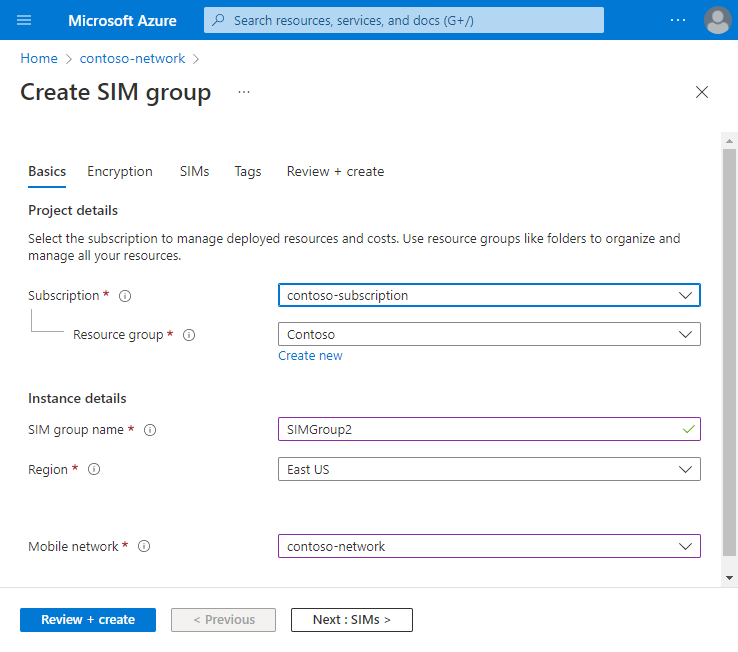
다음: 암호화를 선택합니다.
암호화 구성 탭에서 암호화 형식 옆에서 선택한 암호화 형식을 선택합니다. 기본적으로 MMK(Microsoft 관리형 키)가 선택됩니다. 일단 만들어지면 SIM 그룹의 암호화 형식을 변경할 수 없습니다.
- MMK(Microsoft 관리형 키)를 선택한 상태로 두면 이 탭에 구성 정보를 더 이상 입력할 필요가 없습니다.
- CMK(고객 관리형 키)를 선택하면 새로운 필드 집합이 나타납니다. SIM 및 SIM 그룹 값 수집에서 만들거나 수집한 키 URI 및 사용자 할당 ID를 제공해야 합니다. 이러한 값은 SIM 그룹 만들기 후 필요에 따라 업데이트할 수 있습니다.
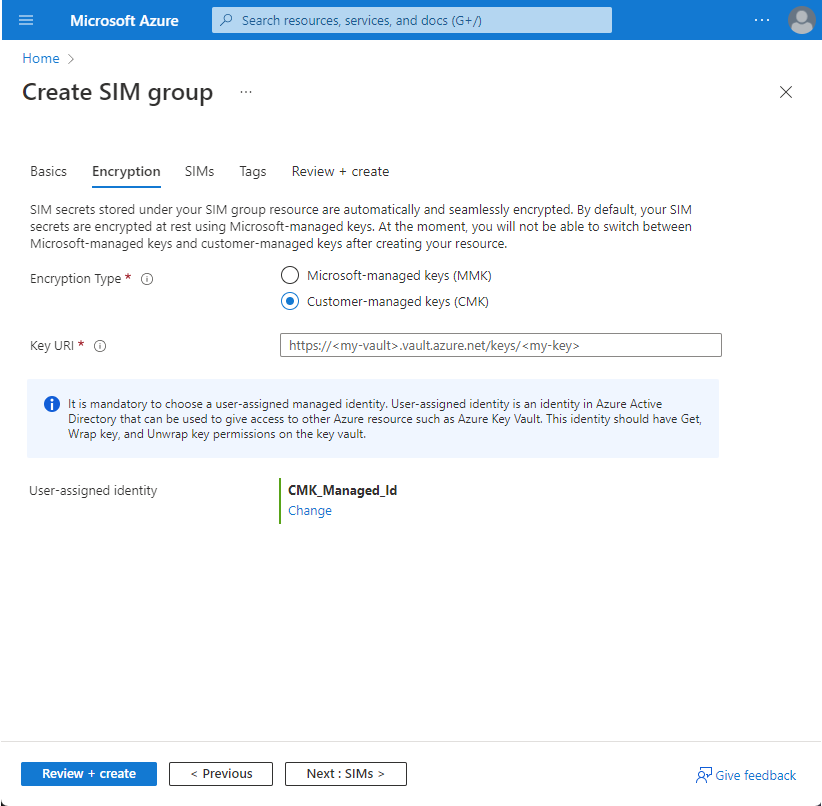
다음: SIM을 선택합니다.
SIM 구성 탭에서 SIM 정보를 어떻게 입력하려고 하나요? 옆의 적절한 옵션을 선택하여 선택한 입력 방법을 선택합니다. 그런 다음 SIM에 대해 수집한 정보를 입력할 수 있습니다.
- 이 시점에서 SIM을 프로비전하지 않으려면 나중에 SIM 추가를 선택합니다.
- 수동으로 추가를 선택한 경우, SIM 추가하기 단추가 SIM 프로필 구성 입력 아래 새로 표시됩니다. 이 단추를 선택하고, 필드를 프로비전하려는 첫 번째 SIM에 대한 올바른 설정으로 채우고, SIM 추가를 선택합니다. 프로비전하려는 모든 추가 SIM에 대해 이 프로세스를 반복합니다.
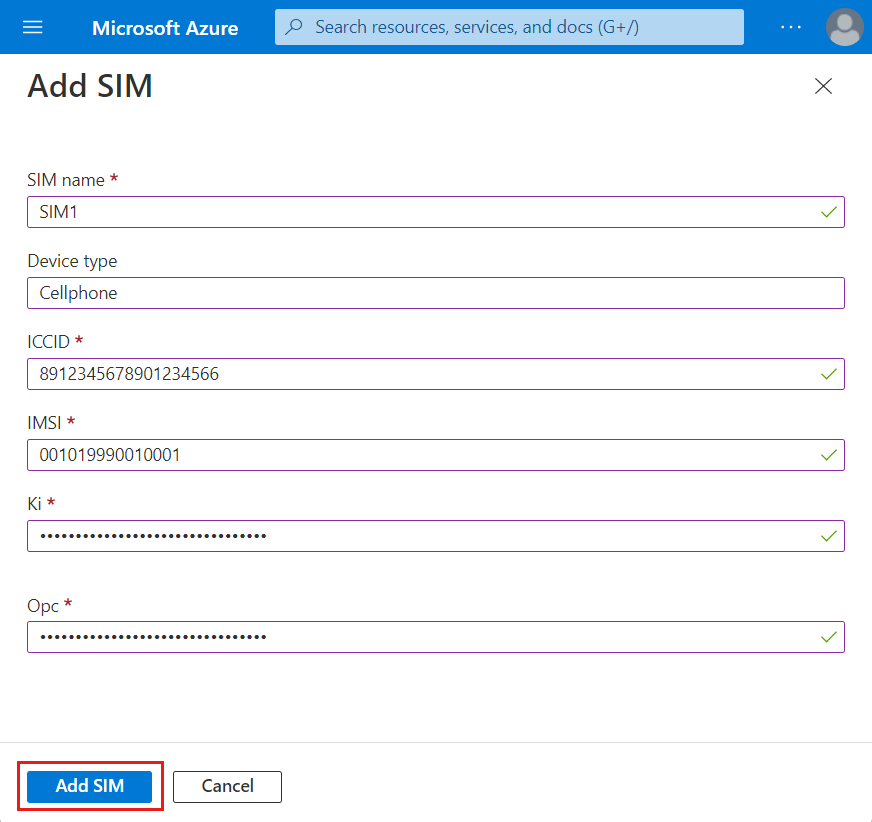
JSON 파일 업로드를 선택하면 SIM 프로필 구성 업로드 필드가 표시됩니다. 이 필드를 사용하여 선택한 JSON 파일을 업로드합니다.
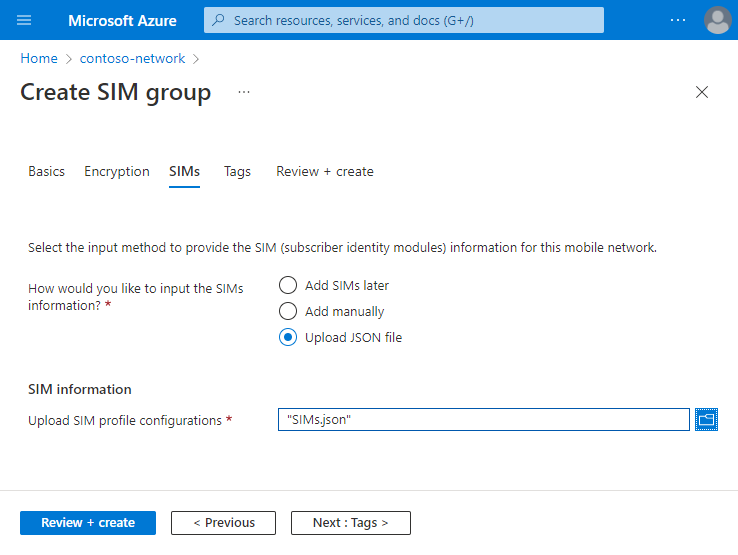
검토 + 만들기를 선택합니다.
Azure는 이제 입력한 구성 값의 유효성을 검사합니다. 값이 유효성 검사를 통과했음을 나타내는 메시지가 표시되어야 합니다.
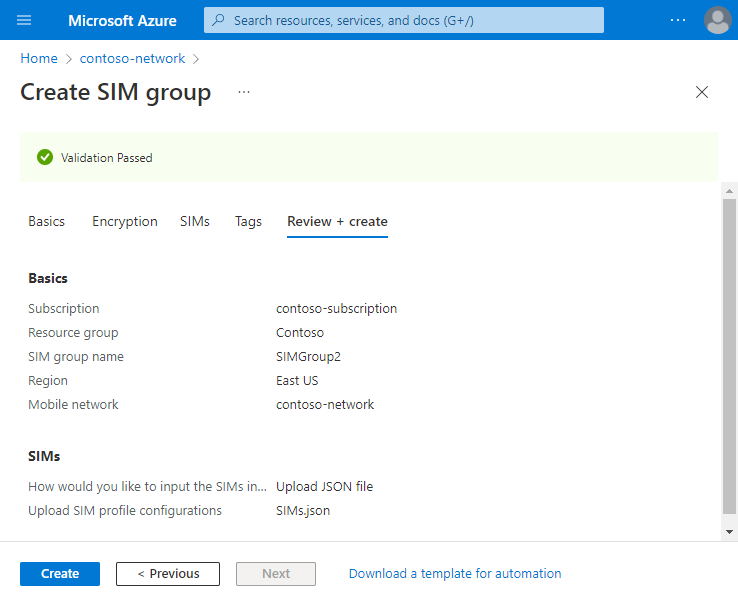
유효성 검사에 실패하면 오류 메시지가 표시되고 잘못된 구성이 포함된 구성 탭에 빨간색 점이 표시됩니다. 검토 + 만들기 탭으로 돌아가기 전에 신고된 탭을 선택하고 오류 메시지를 사용하여 잘못된 구성을 수정합니다.
구성의 유효성이 검사되면 만들기를 선택하여 SIM 그룹을 만들 수 있습니다. SIM 그룹이 만들어지면 Azure Portal에 다음 확인 화면이 표시됩니다.
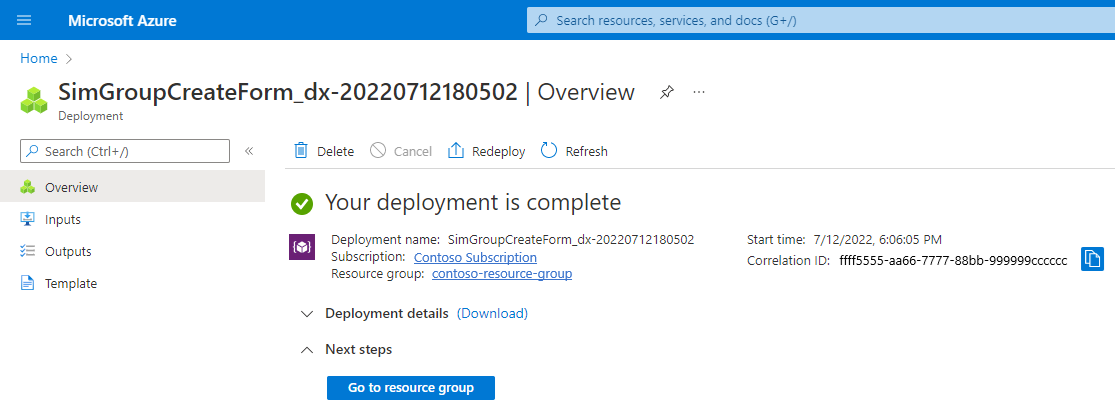
리소스 그룹으로 이동을 클릭한 다음 리소스 목록에서 새 SIM 그룹을 선택합니다. 새 SIM 그룹과 프로비전한 모든 SIM이 표시됩니다.
이 시점에서는 SIM에 할당된 SIM 정책이 없으므로 서비스가 제공되지 않습니다. SIM 사용을 시작하려면 SIM 정책을 할당합니다. 패킷 코어 인스턴스에 고정 IP 주소 할당을 구성한 경우 프로비전한 SIM에 고정 IP 주소를 할당할 수도 있습니다.
SIM 그룹 수정
SIM 그룹에 대해 CMK 암호화를 구성한 경우 Azure Portal을 통해 키 URI 및 사용자 할당 ID를 수정할 수 있습니다.
기존 SIM 그룹 보기에 설명된 대로 프라이빗 모바일 네트워크의 SIM 그룹 목록으로 이동합니다.
수정할 SIM 그룹을 선택합니다.
암호화 블레이드를 선택합니다.
키 URI를 변경하려면 SIM 및 SIM 그룹 값 수집에서 수집한 값을 사용하여 키 URI 입력란에 새 값을 입력합니다.
사용자 할당 ID를 변경하려면 현재 사용자 할당 ID 하이퍼링크를 클릭합니다. 이렇게 하면 새 ID를 선택할 수 있는 새 창이 확장됩니다. SIM 및 SIM 그룹 값 수집에서 만들어진 ID를 선택하고 추가를 선택합니다.
다음을 선택합니다.
변경 내용을 검토합니다. 올바르면 만들기를 선택합니다.
SIM 그룹 삭제
Azure Portal을 통해 SIM 그룹을 삭제할 수 있습니다.
- 기존 SIM 그룹 보기에 설명된 대로 프라이빗 모바일 네트워크의 SIM 그룹 목록으로 이동합니다.
- SIM 그룹의 SIM이 더 이상 필요하지 않은지 확인합니다. SIM 그룹을 삭제하면 포함된 모든 SIM이 삭제됩니다.
- 삭제하려는 SIM 그룹 옆의 확인란을 선택합니다.
- 명령 표시줄에서 삭제를 선택합니다.
- 표시되는 팝업에서 삭제를 선택하여 SIM 그룹 삭제 의사를 확인합니다.
다음 단계
SIM 그룹에서 SIM을 관리하는 방법에 대해 자세히 알아봅니다.